今日はManjaro GNOME 19.0のテスト版を使ってみたいと思います
今日はCore i5搭載の CF-N9LWCJDSで日本語起動してみたいと思います
インストールする際は、インストール前にLive Bootで試す事をお勧めします
Manjaro GNOME 19.0 pre1 testing 200106 linux54

| Release | 2020.09.11 |
| Type | Linux |
| Based on | Arch |
| Package Management | Pacman, snap |
| Architecture | aarch64, x86_64 |
| Desktop | Awesome, bspwm, Budgie, Cinnamon, GNOME, i3, KDE Plasma, LXQt, MATE, Openbox, Xfce |

CF-N9LWCJDS

| CUP | Core i5 560M |
| RAM | DDR3 PC3-6400 4GB |
| Graphics | Intel HD Graphics VRAM 763MB |
| STORAGE | SSD128GB |
| IEEE 802.11a/b/g/n/ac+Bluetooth 4.0 |
Live BootできるUSBメモリの作成
パソコンからUSBメモリを使ってLinuxを起動できるUSBメモリを作成します Windows・Mac・Linuxを使っての作成方法は下記記事を参考にしてください



CF-N9LWCJDS で起動
USBメモリを使っての起動は、Bios画面のBootメニューで一番に起動するデバイスを、USBメモリを選択します そして再起動します
この画面が現れます タイムゾーン・キーボードレイアウト・言語を日本を選択しBootで[enter]キーを押します

起動しました Gnomeのデスクトップ環境は重いですが、そこそこのスペックで使えば快適に動作します シンプルで地味に使いやすいです


起動したらMirrorlistの更新をTerminalにて行います
$ sudo pacman-mirrors –fasttrack && sudo pacman -Syy
Manjaroサーバーの同期もTerminalにて行います

ファイル
更新終了しました アプリ類を物色してみましょう ファイルマネージャのファイルです シンプルで使いやすいファイルマネージャです

Pamac
アプリ管理ツールのPamacです アプリのインストールやアップデートを行います

Manjaroセッティングマネージャー
Manjaroセッティングマネージャーです システムやハードウェア関係の設定の変更が出来ます

デスクトップ上での右クリックメニュー
デスクトップで右クリックすると、このメニューが開きます 設定を開いてみましょう

設定
設定は環境設定等ができます

Gnome Tweaks
更に細かい部分の変更出来るツールの Gnome Tweaksも入っています

Lollypop
ミュージックプレイヤーはLollypopです

Audacious
Audaciousも追加でインストールしました
ミュージックプレイヤーは誰がなんと言おうと、やっぱりAudaciousが一番です
これだけは譲れません ><

Layout Switcher
デスクトップのレイアウトが変更出来る、Layout Switcherです ちょっと変えてみましょう

ちょっと変えただけでイメージが変わりますね 併せて壁紙も変更してみました Manjaroの壁紙はハイセンスなものが多いので好きです

天気
お天気アプリです この辺はウィジェットの方が使いやすいですね

Firefox
ウェブブラウザのFirefoxです i5のパソコンなので素早く起動し軽快にブラウジングできます

システムモニター
CPU・メモリ・ネットワークの使用率がモニタリングできるツールです
Gnomeデスクトップ環境なのでメモリ消費も大きいです しかし挙動は至って軽快ですので、そこそこのスペックで使うのが吉ですね

あとがき
Manjaro GNOME 19.0は、とても使いやすいディストリビューションです スペックに余裕があれば一度試してみては








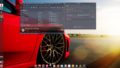
コメント